电脑运行的效果好不好与电脑显存的大小有着直接的关系,显存越高,代表显卡的处理性能越高,但是有些用户不知道怎么查看现存的大小,下面小编就为大家介绍怎么查看显存大小的方法,快来看看吧。
方法1
1.同时按下电脑键盘的win键(窗口键)和R键,跳出运行窗口,在运行窗口输入dxdiag,然后点击确定,如下图所示
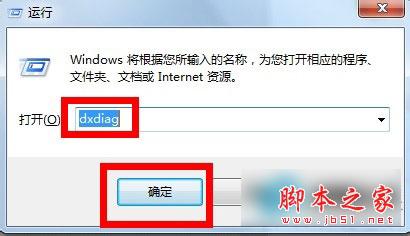
2.在弹出的窗口点击上方的显示选项卡!注意调出这个对话窗口可能需要权限,直接允许即可
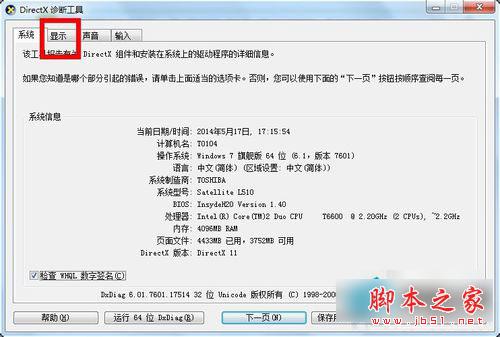
3.在显示页面,我们可以清楚看到显存大小呢,同时更多的显卡信息也有,包括显卡加速等!如下图所示
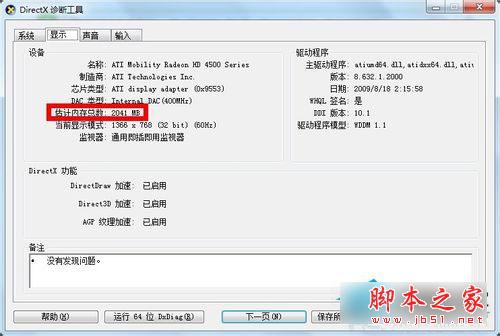
方法2
1.以win7系统为例在桌面空白处点击右键,选择屏幕分辨率,如下图所示
2.如果你是XP系统则为右键-属性-设置-高级-适配器
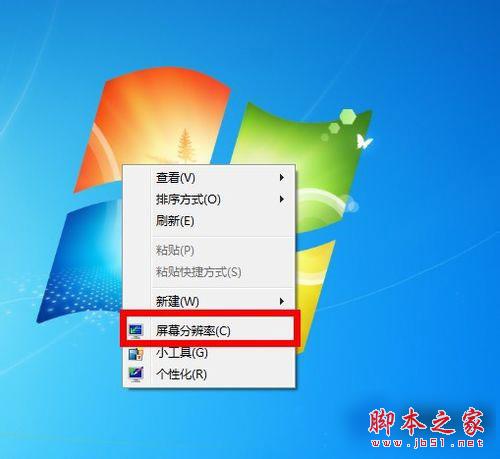
3.在弹出的窗口中选择高级设置,如下图所示
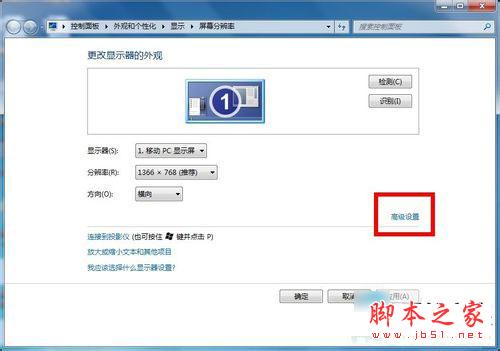
4.在高级设置中即可看到你的显卡信息了,所有图形显示内存几位显存大小,如下图所示
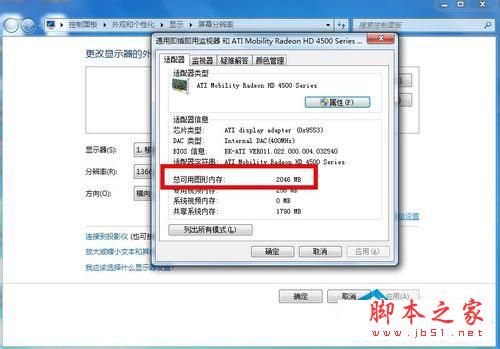
以上就是Win7系统下看显存大小的方法,有了以上方法,游戏玩家们就可以选择好的显卡尽情的的玩游戏了,需要的用户快来看看吧,更多精彩教程请关注!